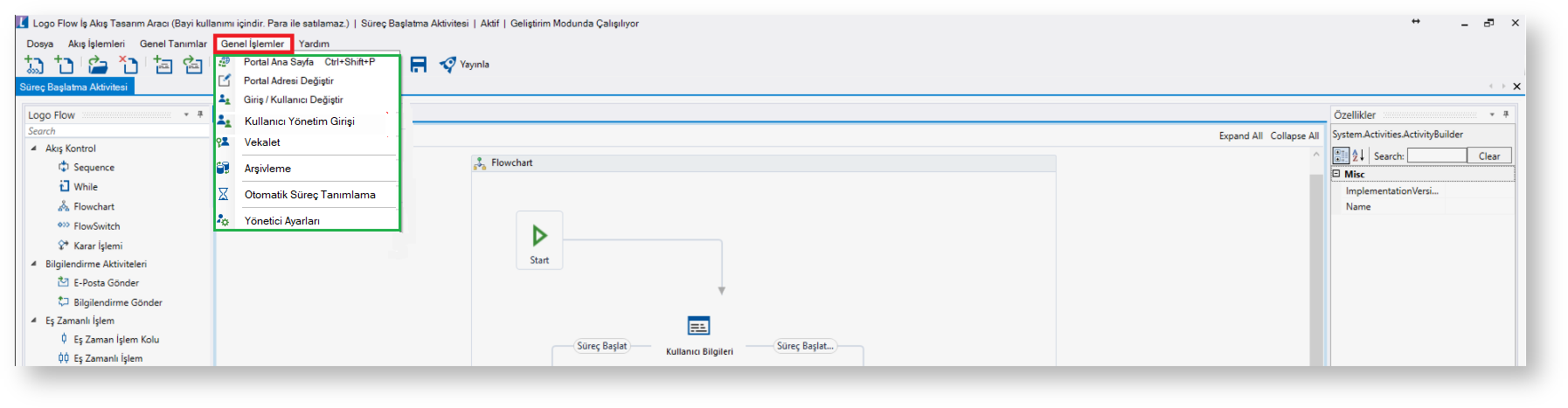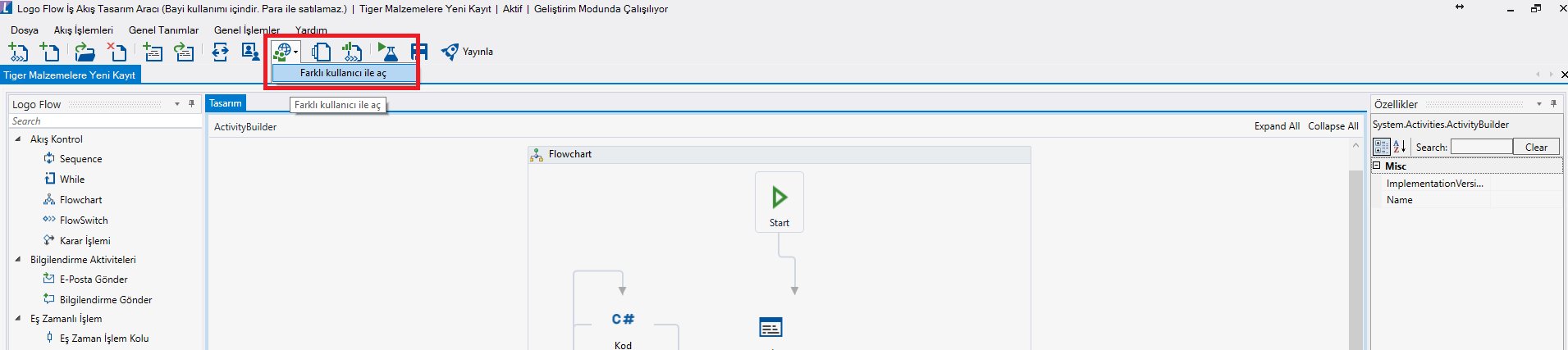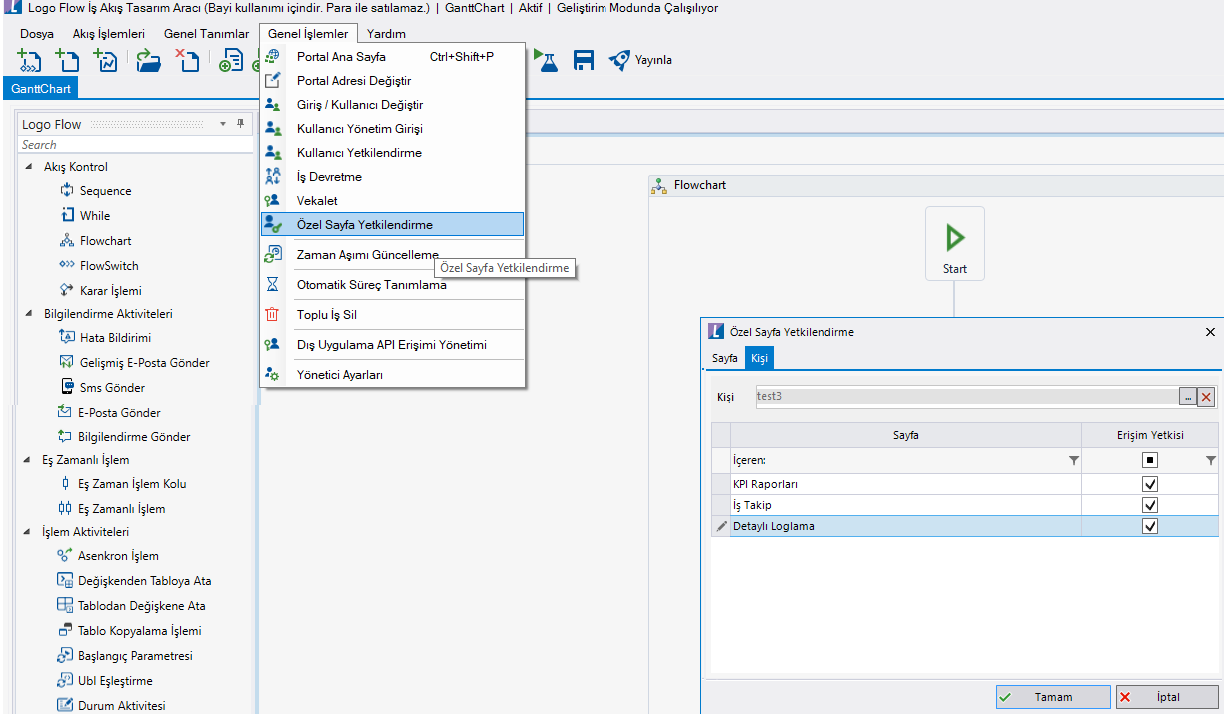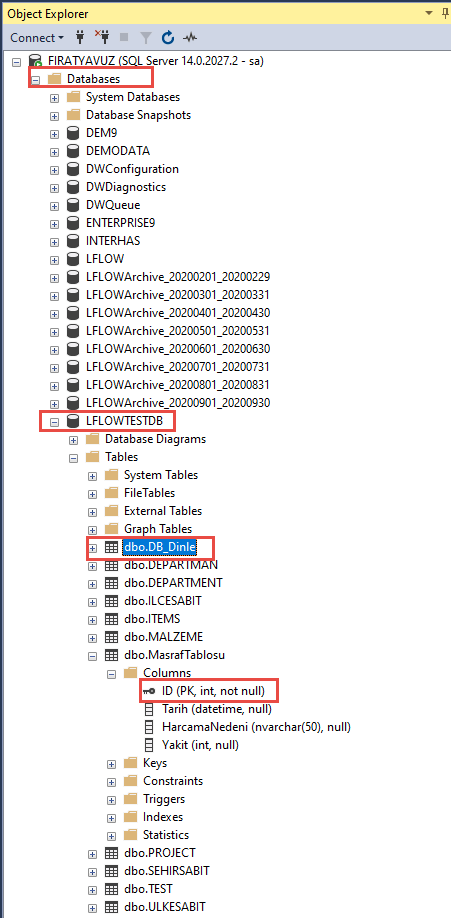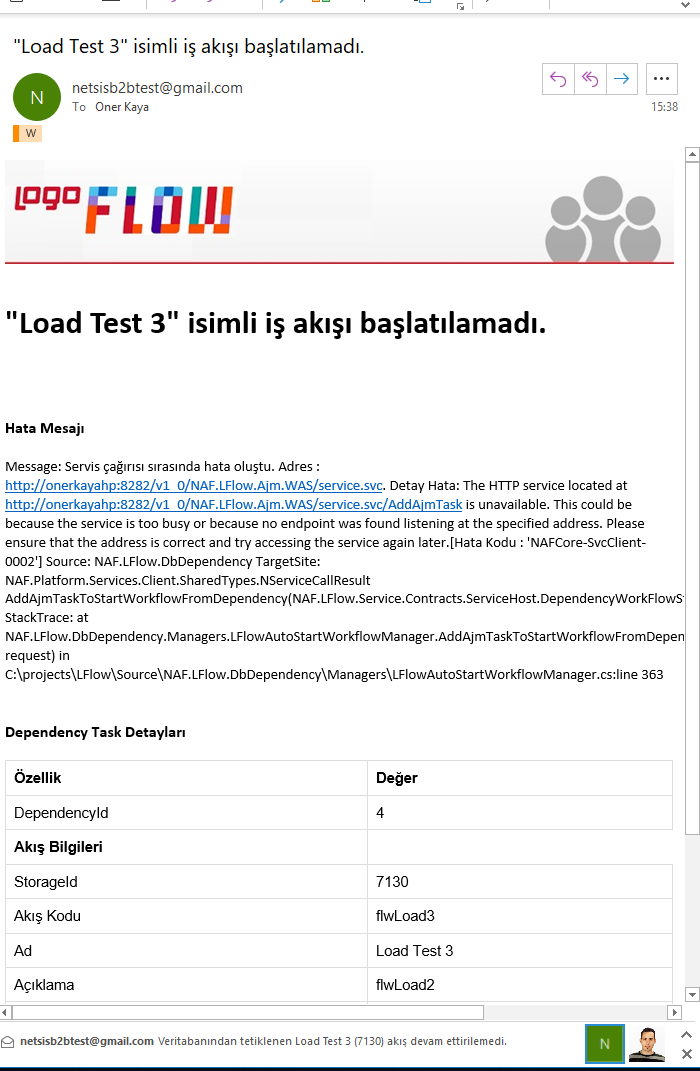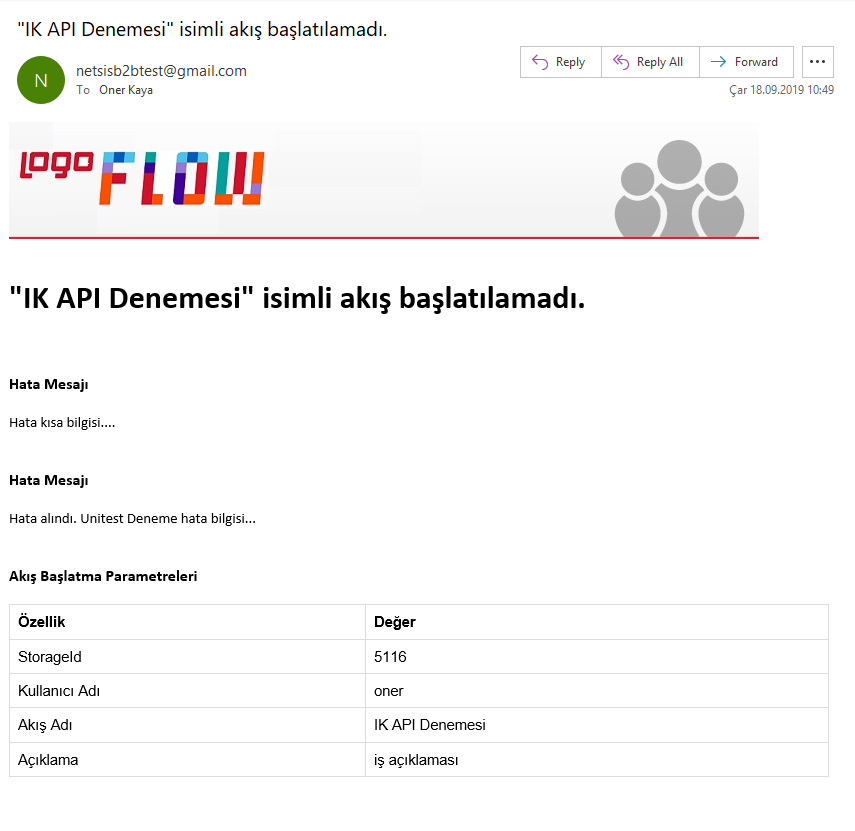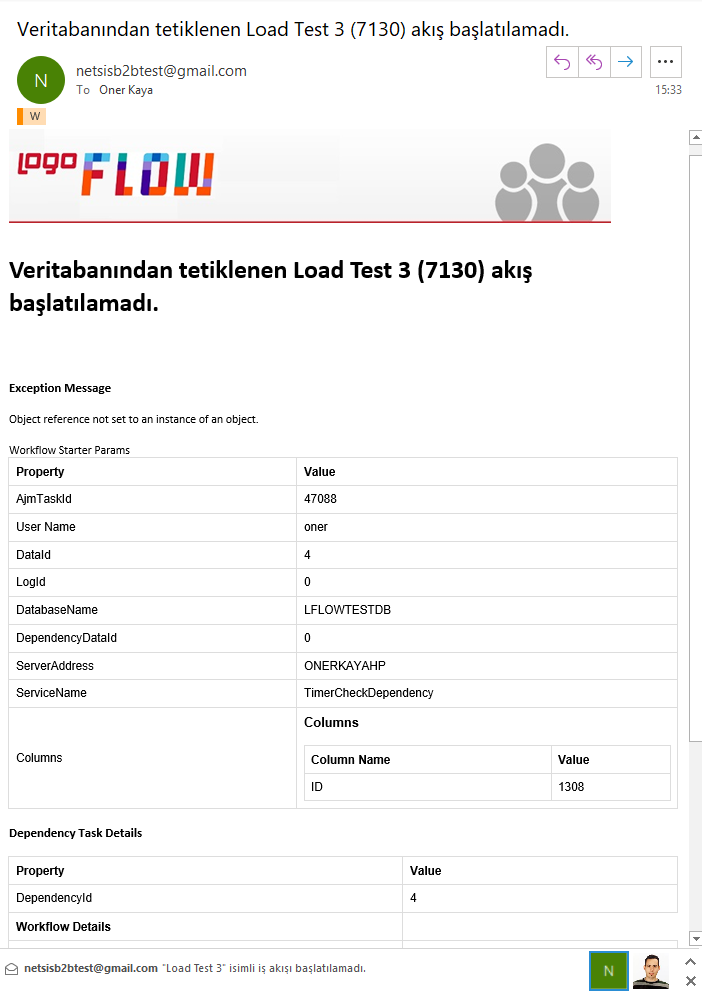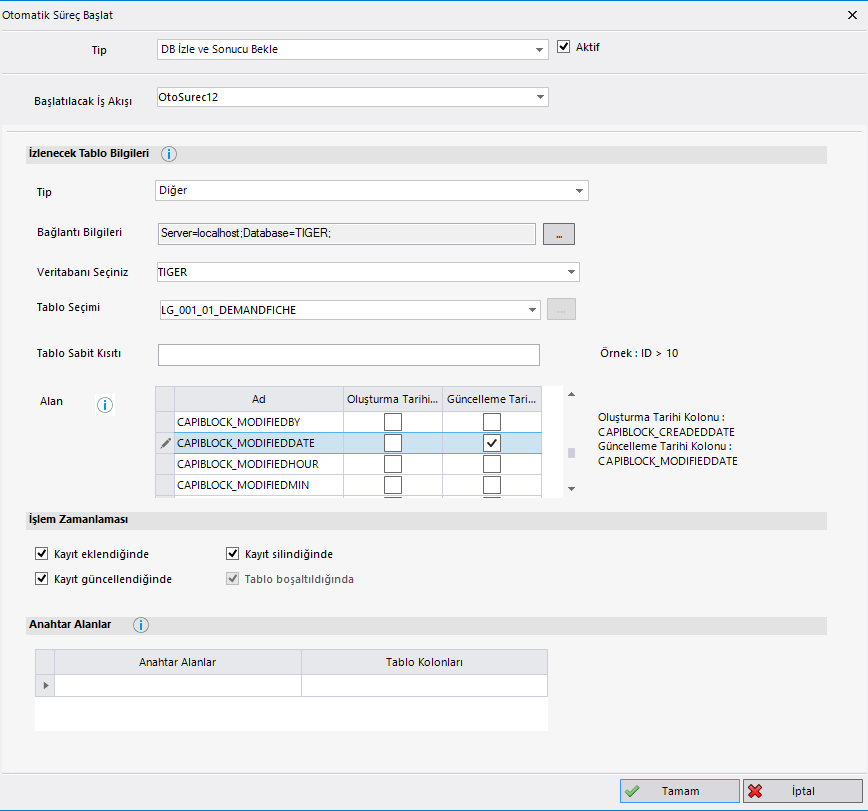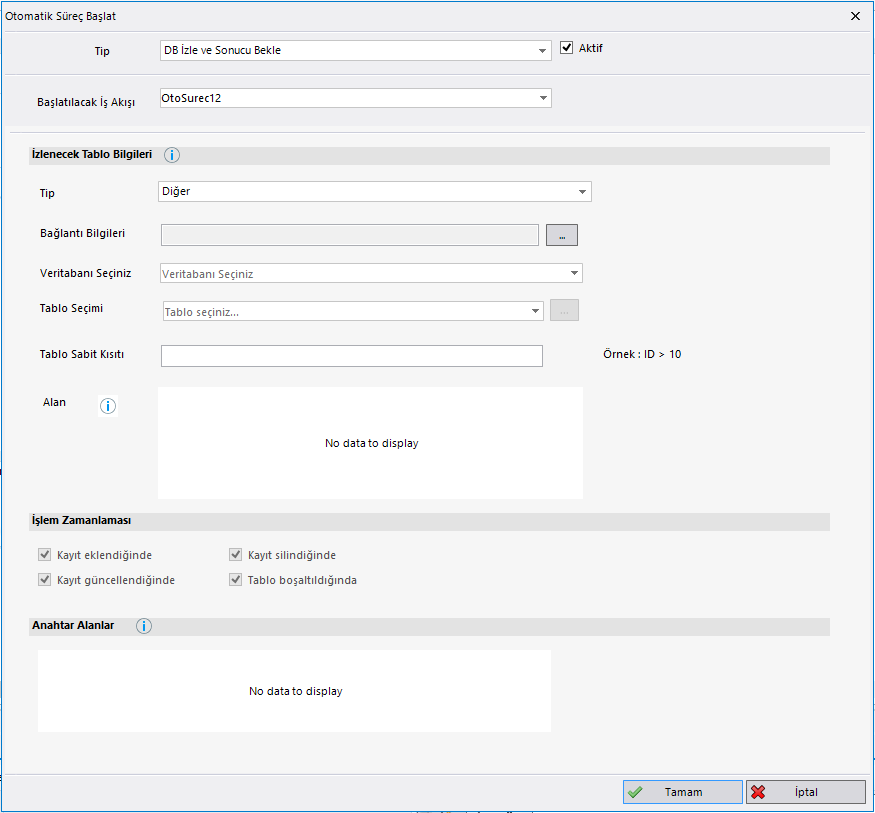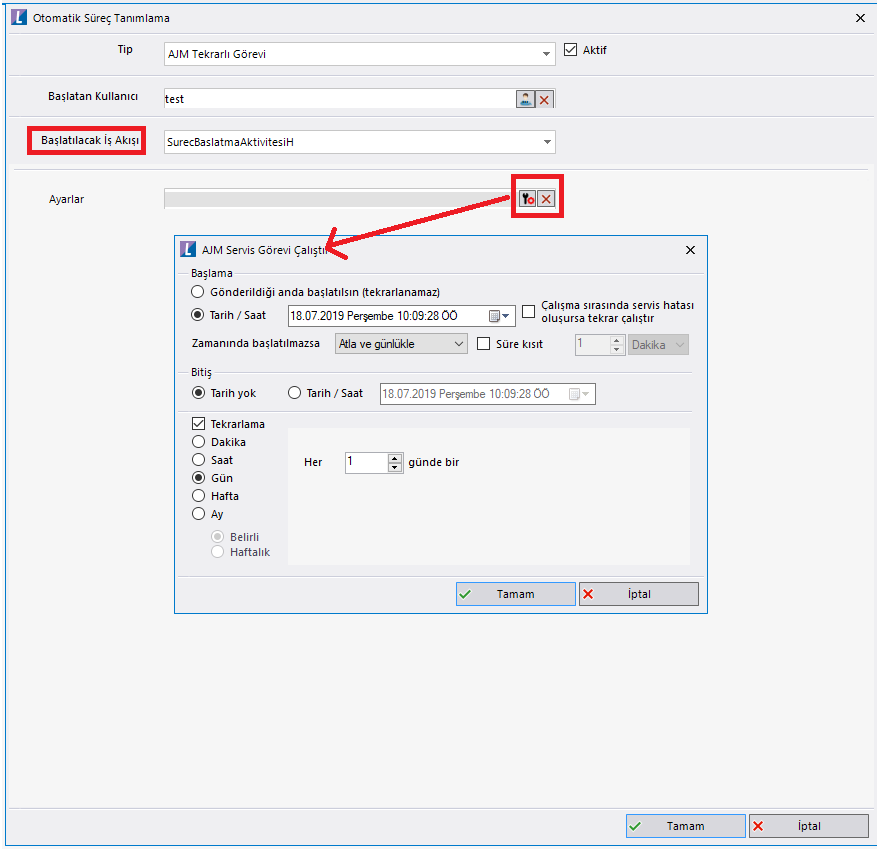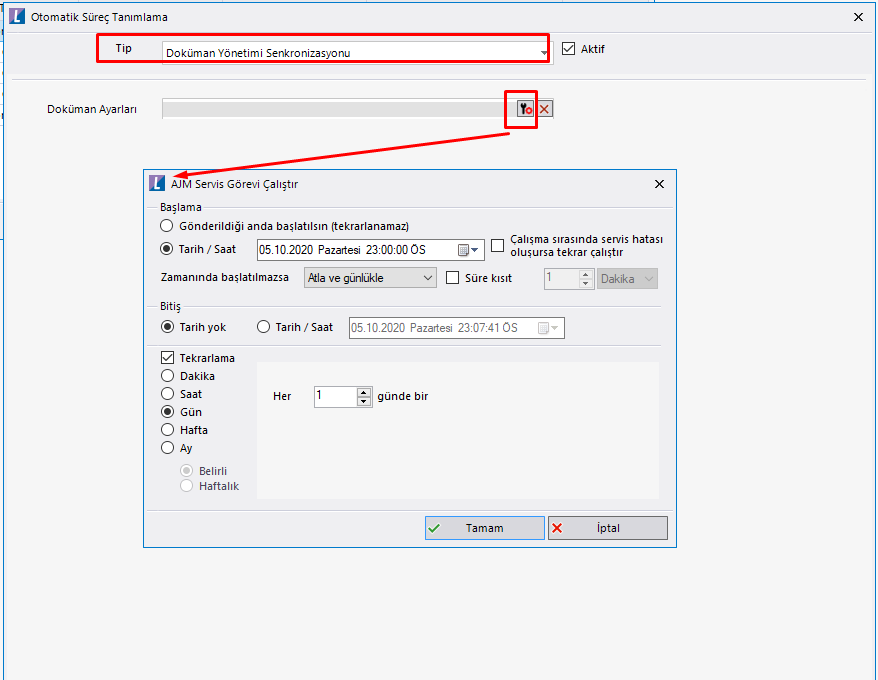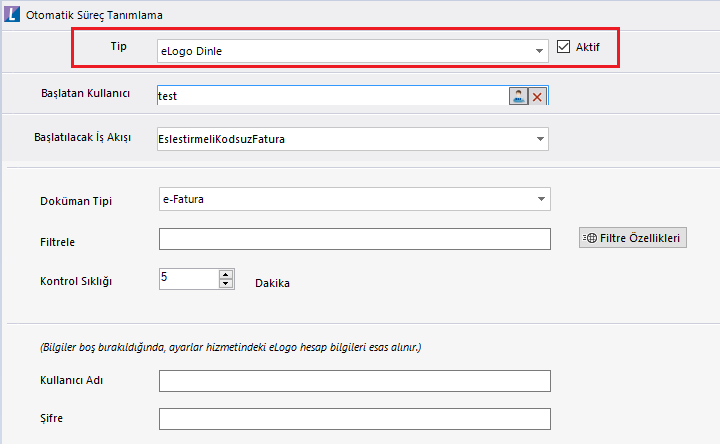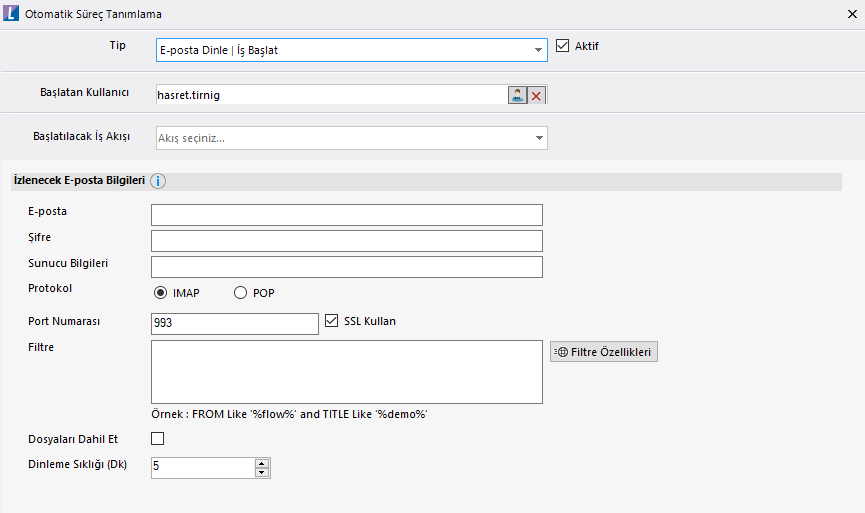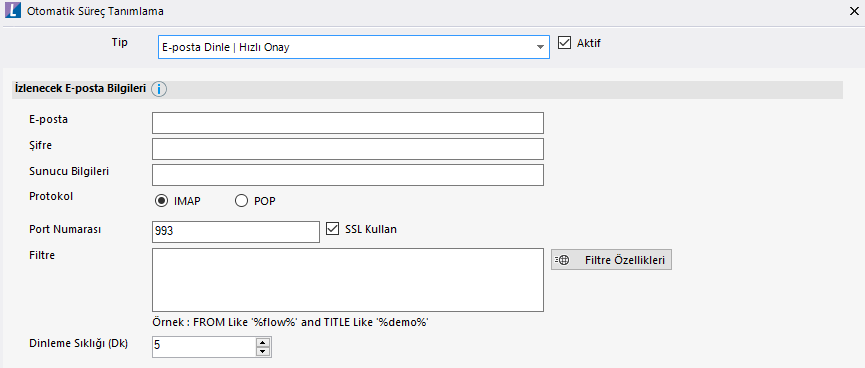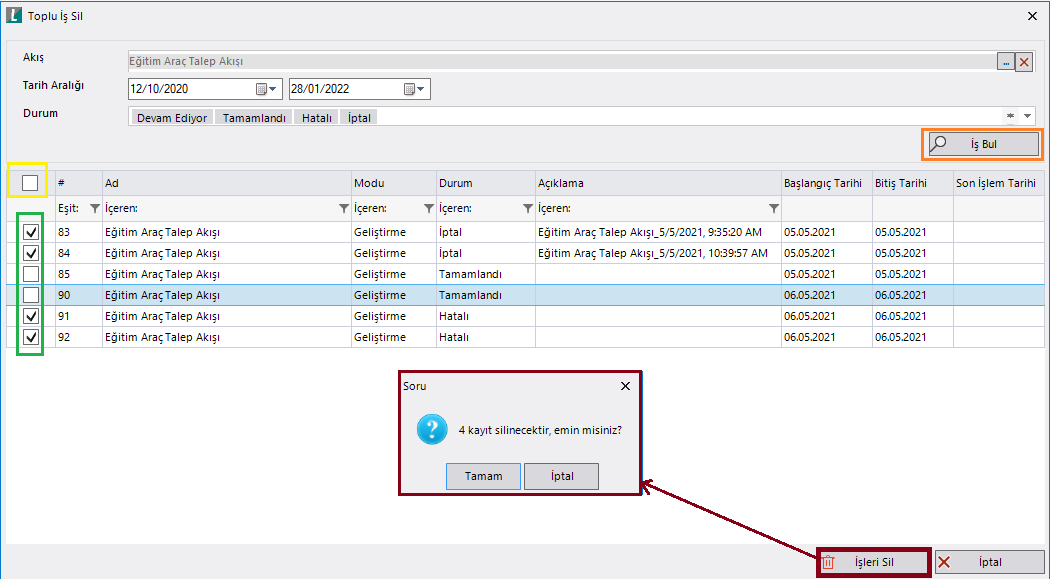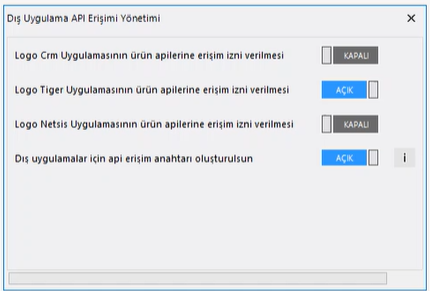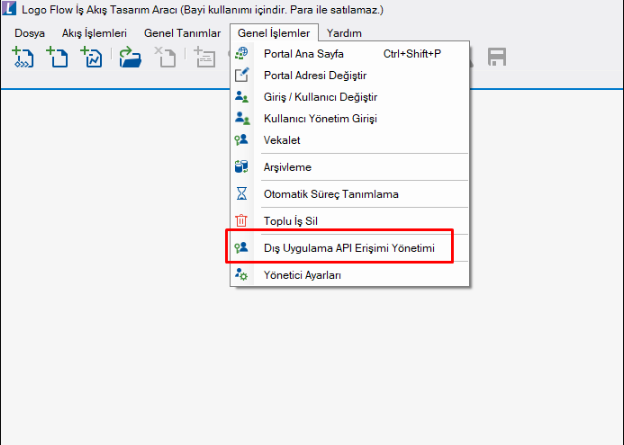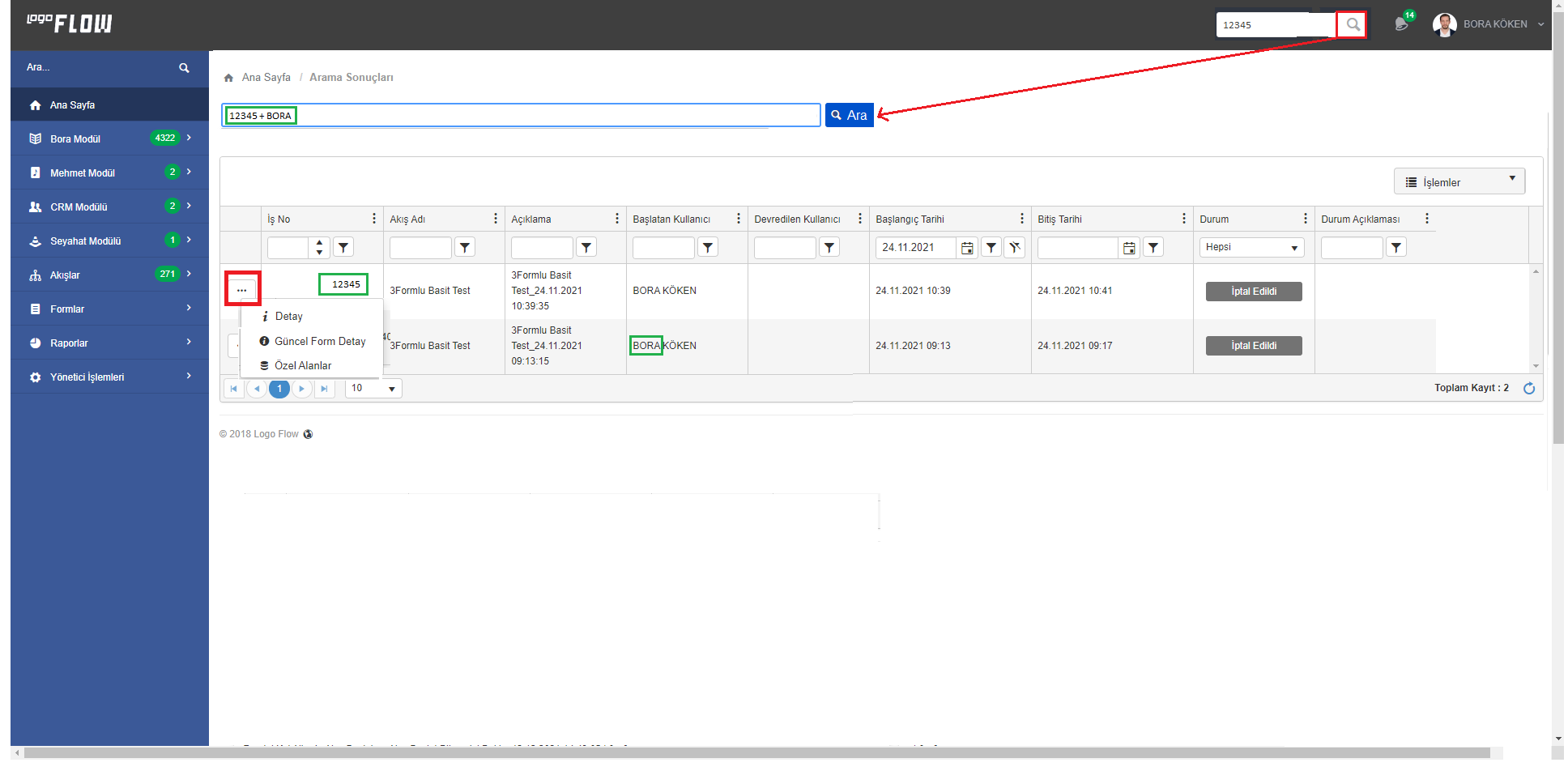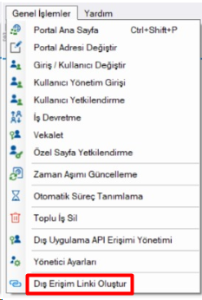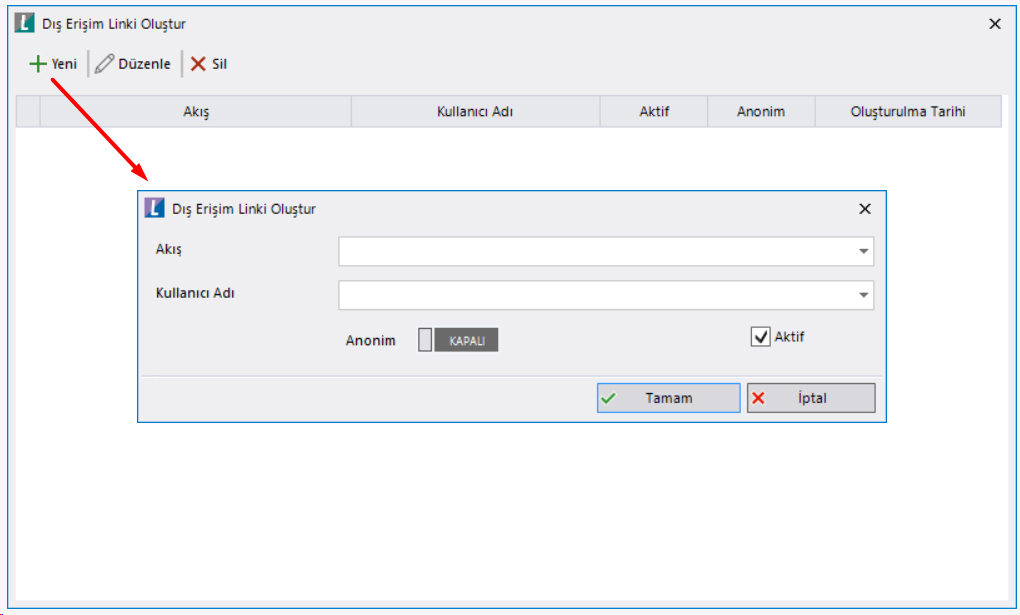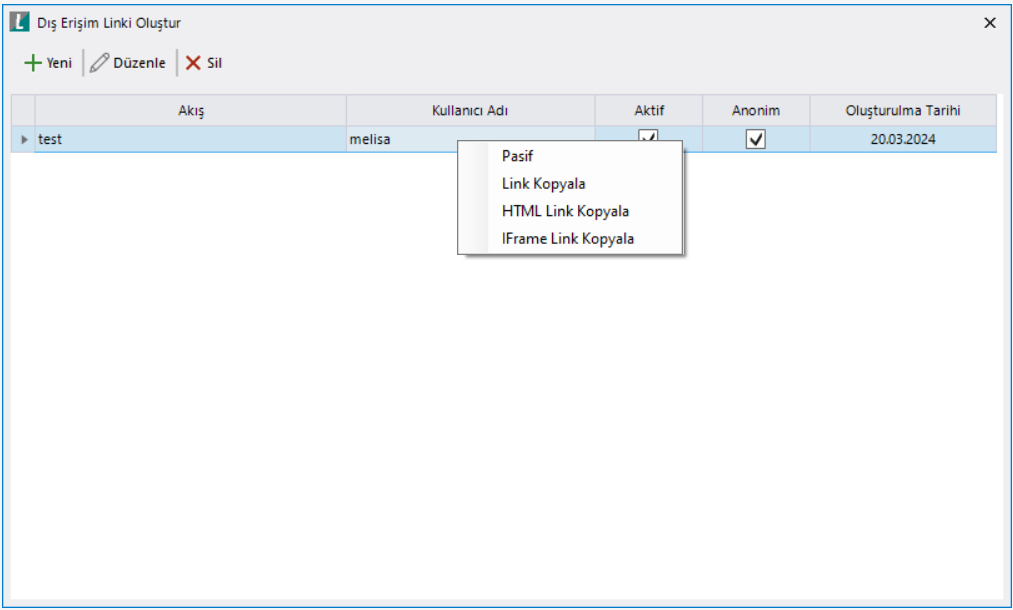Page History
Akış ve sistemle ilgili genel ayarların, portal girişlerinin yapılabildiği menüdür.
| Panel | |
|---|---|
|
| Panel | ||
|---|---|---|
| ||
Portal Ana SayfaGenel işlemler altındaki bu bölüme tıklandığında direk portale yönlendirilmektedir.
|
...
| Panel | ||
|---|---|---|
| ||
Giriş Kullanıcı DeğiştirDesignerı farklı bir kullanıcı ile açmak için kullanılan bölümdür.
|
| Panel | ||
|---|---|---|
| ||
Kullanıcı Yönetim GirişiSistem içerisindeki kullanıcıların yönetildiği IDP Web(Kimlik Sağlayıcısı) ekranına giriş için yönlendirme sağlayan kısayoldur.
|
| Panel | ||
|---|---|---|
| ||
Kullanıcı YetkilendirmeKullanıcıları tasarım aracı ve portalde yönetici yapmak amacıyla kullanılan kısayoldur. Bu yetkiyi daha önce almış olan kullanıcılardan herhangi biri tasarım arasına giriş yaptığında bu bölüm aktif olarak gelmektedir. Kullanıcı bu bölümden başka kullanıcıların yetkilerini görüntüleyebilir, düzenleme yapabilir. Ancak kendi yetkisi ile ilgili bir işlem yapamaz.
|
| Panel | ||
|---|---|---|
| ||
İş DevretmeHerhangi bir kullanıcı üzerinde bekleyen işleri başka bir kullanıcıya devretmek amacıyla kullanılır. Kullanıcı hali hazırda çalışan ancak farklı bir göreve geçmiş veya işten ayrılarak pasif duruma gelmiş olabilir. Bu gibi senaryolarda açık olan işler ilgilisine bu ekran üzerinden yönlendirilir. Akış, kullanıcı ve devredilen kullanıcı alanları vardır. Tüm akışlarda veya sadece seçilen akışlardaki açık işleri devretme işlemi yapılabilir.
|
| Panel | |||||||
|---|---|---|---|---|---|---|---|
| |||||||
VekaletSistemde aktif olan kullanıcıların, akışların veya iş akış örneklerinin başka bir kullanıcıya da aktarılmasını sağlayan bölümdür. Ayrıca sistemde verilmiş olunan tüm vekaletler burada listelenir. Portal üzerinden de vekalet işlemi gerçekleştirilebilmektedir.
|
| Panel | |||||||||||||||||
|---|---|---|---|---|---|---|---|---|---|---|---|---|---|---|---|---|---|
| |||||||||||||||||
ArşivlemeLogoFlow'da tamamlanmış iş akışlarına ait log bilgilerinin belirli periyodlarda farklı veri tabanlarına taşınmasını sağlamaktadır. Belirlenen arşivleme periyodu için ayrı bir veri tabanı yaratılır, yaratılan db'ye tamamlanmış işlerin log bilgileri aktarılır. Aktarım sırasında herhangi bir hata olması durumuda aşağıdaki ekranda hata detayı görüntülenebilir. Arşivleme yapılan iş akışlarına ait detayları portal raporlarında görüntüleyebilmek için aranması sırasında da arşivleme periyodu seçilmelidir.Logo Flow içerisindeki zamanla büyüyen tablolar için arşivleme işlemi yapılabilir. Bu işlem adımları aşağıdaki gibidir: LFlowArchive_{yyyyMMdd}_{yyyyMMdd} adında bir veritabanı yaratılır. {yyyyMMdd} formatı arşivin başlangıç tarihini ve bitiş tarihini belirler.
Yaratılan ve TaşınanTablolar: Yaratılan arşiv veritabanı içerisinde ARCHIVEINFO adında bir tablo bulunur ve bu tabloda arşivin başlangıç bitiş tarihleri bulunur. Örnek Arşivleme senaryoları: (Aylık period için içinde arşivlenecek ayın 1’i ile bitiş ayın son günü (28, 30, 31) olarak sayılır) 2 Aylık period için: içinde bulunulan ay ve 1 önceki aydan önceki bilgiler tarihlerine göre 2'şer aylık periyodlara ayırarak ilgili arşiv veritabanlarına kaydedilir. Örnek: AJM taski çalıştığı gün 16-01-2017 olsun. İçinde bulunulan ay + 1 ay önce yani 30-10-2016 günü dahil ve öncesi tüm bilgiler 2'şer aylık periyodlara bölünerek arşivleme yapılır. Örnek2: 1 Aylık period için: örneğin bugün 16-01-2017 ilk kez arşivleme yapılacak ise, sistem arşivleme veritabanı var mı diye bakar, yok ise taşınacak verilerden en küçük tarihli olanın tarihini alır, örneğin 18-05-2016 olsun. Arşivleme veritabanları 01-05-2016 tarihinden itibaren seçilen aylık periodlar halinde yaratılır. Portal Üzerinden Arşivleme Periyodu ile Filtre Vermek
Özel Sayfa YetkilendirmePortal→ Yönetici İşlemleri altındaki sayfaların admin kullanıcılar dışındaki kullanıcıların da erişim yetkilerinin düzenlendiği bölümdür. KPI, Detaylı Loglama ve İş Takip sayfalarının yetkilendirme işlemi yapılabilmektedir. Sayfa ve Kişi bölümlerinden oluşur. Sayfa: Yetkilendirilmek istenen sayfa seçilir. Seçim sonrası ekranda admin kullanıcı dışındaki kullanıcılar listelenir. Gelen liste üzerinden yetki düzenlemesi yapılır. Kişi: Sistem üzerinde admin kullanıcılar dışındaki kullanıcılar listelenir. Yetki düzenlemesi yapılacak kullanıcı seçilir. Seçim sonrası ekranda sayfalar listelenir ve gelen liste üzerinden yetki düzenlemesi yapılır.
|
| Panel | ||||||||||||||||||||||||||||||||||||||||||||||||||||||||||||||||||||||||||||||||||||||||||||||||||||||
|---|---|---|---|---|---|---|---|---|---|---|---|---|---|---|---|---|---|---|---|---|---|---|---|---|---|---|---|---|---|---|---|---|---|---|---|---|---|---|---|---|---|---|---|---|---|---|---|---|---|---|---|---|---|---|---|---|---|---|---|---|---|---|---|---|---|---|---|---|---|---|---|---|---|---|---|---|---|---|---|---|---|---|---|---|---|---|---|---|---|---|---|---|---|---|---|---|---|---|---|---|---|---|
| ||||||||||||||||||||||||||||||||||||||||||||||||||||||||||||||||||||||||||||||||||||||||||||||||||||||
Otomatik Süreç Tanımlama
Tiger, JPlatform, Netsis üzerinde veya herhangi bir veritabanı tablosunun dinlenip bu tabloda bir işlem yapıldığında (Kayıt ekleme/güncelleme/silme, tablonun boşaltılması) seçilen iş akışının başlatılması için kullanılır. Yeni bir otomatik süreç başlatma kaydı eklenebilir, var olan kayıt üzerinde düzenleme işlemi yapılabilir veya bu kayıt silinebilir. Tip bölümünden hangi sistemin dinlenileceği seçimi yapılır. Dinlenilecek bölümün bağlantı bilgileri, veritabanı seçimi, tablo seçimi, başlatılacak iş akışı, işlem zamanlaması seçimleri yapılarak otomatik süreç başlatma kaydı oluşturulur. Ek olarak, tabloya sabit bir kısıt verilebilir. Ve kaydın aktif/pasif durumu ayarlanarak istenildiği zaman bu kayıt devreye sokulabilir.
Otomatik süreç başlatma kaydında seçilen Oluşturma tarihi ve Güncelleme tarihi kolonları işlem tipini (Insert, Update) ayırt edebilmek için seçilmesi gereken alanlardır. Bu alanlar seçilmezse dinlenilen tablodaki işlem tipi ayırt edilmeksizin süreç başlatılacaktır. Eğer alanlar seçilirse aşağıdaki
Belirli zaman aralıklarında başlatılması istenen akışlar varsa bu ekran üzerinden tanımlamaları yapılarak başlatılması sağlanabilmektedir. Akışların kimin adına başlayacağı bilgisi Başlatan Kullanıcı alanından belirlenmektedir. Örneğin; haftalık olarak gönderilmesi istenen bir rapor için akış tasarlanarak bu bölümden otomatik gönderimi sağlanabilir.
Belirli zaman aralıklarında Devam Ediyor" durumdaki işler dışındaki tüm durumlar için (Tamamlandı - Hatalı - İptal) işe eklenmiş dokümanlar "LOGO FLOW Dokümanı" tipi ile Kets Docplace uygulamasına gönderilir.
Logo Connect' e gelen e-Fatura ve e-İrsaliyelerin dinlenerek Logo Flow üzerinde iş başlatması amacıyla kullanılmaktadır. eLogo Dinle işlemi hakkında detaylı bilgi için bknz: eLogo Entegrasyonu
Belirlenen zaman aralığında ve kriterlerde mail adreslerini dinleyerek mail geldiğinde Logo Flow üzerinde iş başlatabilmesi amacıyla kullanılmaktadır. Mail Dinleme E-Posta Dinle| İş Başlat işlemi hakkında detaylı bilgi için bknz: Mail Dinleme
Kullanıcılara iş delege edildiğinde tercihe bağlı gönderilebilen e-posta üzerinden Yanıtla (reply) işlemi yapılarak iş ilerletilebilmesi amacıyla kullanılmaktadır. E-Posta Dinle| Hızlı Onay işlemi hakkında detaylı bilgi için bknz: E-Posta Dinle| Hızlı Onay
Dış Erişim Linki OluşturMüşteri web sitesinde logo flow uygulaması üzerinden oluşturulan akış, rapor veya formların gösterilmesi amacıyla (Örneğin; anket formu, iletişim formu gibi) sabit bir erişim linki üretilmesi sağlanmıştır. Yeni link oluşturma, düzenleme ve silme işlemi yapılır. Silinmek istenmeyen link kullanılmayacaksa pasif duruma getirilebilir.
Tasarım aracına giriş yaptıktan sonra Genel İşlemler > Dış Erişim Linki Oluştur menüsüne tıklanır. Aşağıdaki ekran görüntülenir.
Akış: Akış, form ve raporlar listelenir. Link oluşturulmak istenen akış seçimi yapılmalıdır. Zorunlu alandır. Kullanıcı Adı: Akışın hangi kullanıcı ile başlatılacağı seçilir. Zorunlu alandır. Anonim: Açılan formda sol menü ve üst bar gizlenmek isteniyorsa seçilir. Seçilmediği durumda sol menü açıktır ve portal içerisinde gezilebilir. Aktif: Linkin aktif/pasif yapılması sağlanır. İlgili alanlar doldurulduktan sonra tamam butonuna basılır. Link süresiz bir şekilde oluşturulur ve kayıt gride aşağıdaki gibi yansır. Kayıt seçiliyken mouse ile sağ tıklayarak aksiyon alınabilir. Link Kopyala: Url üzerinden erişim sağlanan linktir. Html Link Kopyala: Html olarak üretilen linktir. iFrame Link Kopyala: iFrame olarak üretilen linktir.
|